Замена кулера в HP dv7 -"...нелегкая эта работа..."

Когда обслуживаешь систему охлаждения этой серии ноутбуков, вспоминается Чуковский, со своим стихотворением «Ох, нелегкая это работа — Из болота тащить бегемота!» :) Ниже инструкция по полной разборке ноутбука HP dv7 и подбору кулера
На самом деле здесь действительно необходима именно полная (!) разборка всего ноутбука, что бы сделать столь незначительную (казалось бы) замену расходника.
При такой ошибке, понятное дело, чистка радиаторов не дает результата. Можно попытаться смазать ось вентилятора, изредка это дает положительный результат (не всегда виноват сам контроллер), но оригинальный имеет неразборный корпус. Чтобы смазать, необходимо сверлить в корпусе отверстие (без гарантий результата) — короче, если еще учесть сложность разборки этого ноутбука, проще просто заменить кулер на новый…
Забегая вперед… конкретно в моем случае, вентилятор имел хорошую инерционность (мягкое вращение) и чистые, не забитые радиаторы, однако из 10 раз 9 выскакивала ошибка и охлаждение практически не работало (сильно грелась нижняя часть ноутбука)-проблема была именно с контроллером.
Для того, что бы заказать новый кулер, необходимо знать его Part Number. Хорошо если Вы его знаете и уверены в его правильности, иначе Вам предстоит все та же разборка/сборка :) Лично я не особо доверял аннотациям продавцов в виде «подходит для HP DV7...», т.к. среди них попадались явно не похожие даже внешне на мой, поэтому я полез разбирать ноутбук.
По правде сказать, в конечном результате мне это мало помогло :) Мой оригинальный номер (на фото) я не смог найти нигде :( Пришлось подбирать похожее внешне (учитывая аннотации продавца).

В итоге поисков нашел пару вариантов на ebay и Али. Был куплен по этой ссылке.
Внешний вид продающегося по ссылке, на текущий момент, отличается от купленного мною
Довольно быстро приехал вот такой кулер, внешне очень похож на мой (насколько я его помнил по памяти).



Ну что, будем менять!? :)


Рядом два кулера -оригинальный и купленный. На первый взгляд абсолютно одинаковые.

 Устанавливаем купленный вентилятор…
Устанавливаем купленный вентилятор…
В процессе разборки, выпала пара креплений — я предполагаю уже от времени пластик стал хрупким, разбирал вроде аккуратно.

Слегка не попал в фокус, но понять откуда они я думаю возможно.


Заодно реанимируем их.
Я делаю это клеем полиморф. При высокой адгезии он имеет высокую прочность и пластичность. Всегда можно подогреть и переделать неудачно сделанное крепление. Более подробно о клее, если (вдруг) кто не сталкивался с ним, можно посмотреть, например, в этом обзоре
Сначала наживляю стойку (можно и другим клеем, имеющим большую текучесть)

Затем разогретым полиморфом леплю необходимую форму, по необходимости подогревая его.

По мере остывания клей белеет. Это признак, что можно начинать сборку ноутбука (пока не забыли что куда вставлять и крутить;)

Собрали включаем :)))… и облом! :(
Вроде и заработало — но нет управления вентилятором охлаждения! :( Постоянный сильный шум, от работающего на полных оборотах вентилятора.
Порылся по форумам (есть нюансы настроек в БИОС и системе, а я много где успел полазить, когда плохо работало охлаждение) и в отзывах на товар (где был куплен кулер). Из отзывов понял, что купленный кулер, хотя и 4 проводный, но это фейк!
Этот вариант не имеет управления скоростью вращения-«такое» можно было и не покупать :( Оригинальный вполне неплохо работал, с отключенным контроллером.
ВЫВОД:Надо СНАЧАЛА читать отзывы, а уже потом принимать решение о покупке!
День два потерпел, и полез искать другой кулер. Нашел. И уже поменял :)
Ссылка на второй купленный кулер — здесь, судя по отзывам, с регулировкой оборотов должно быть все хорошо…
Все три кулера «в ряд»

и да, на вновь купленном регулировка оборотов присутствует! ;)
Всем удачи и хорошего настроения! ;)
На самом деле здесь действительно необходима именно полная (!) разборка всего ноутбука, что бы сделать столь незначительную (казалось бы) замену расходника.
Ноутбуки от HP имеют «интересную» особенность — контроль параметров системы охлаждения при включении.Это одна из стандартных «болячек» этих ноутбуков, а вернее контроллеров их кулеров. Через несколько лет работы они частенько начинают «глючить» именно при нагревании радиатора (через него греется корпус чипа) и при этом идет некорректное управление скоростью вентилятора (или полная его остановка). В сети попадалось даже видео эксперимента, с принудительным прогреванием этого контроллера, для доказательства виновника проблемы.
При старте у меня начала вываливаться ошибка «90b» — неисправность вентилятора системы охлаждения
— если в течении 15сек не подтвердить принудительный пуск с неисправной системой охлаждения, ноутбук просто выключается.
Часто встречается ее разновидность, «90f» — она обычно указывает на плохое охлаждение (высохла паста, или забит грязью радиатор охлаждения)
Все эти ошибки пишутся в лог. Вот например такой лог получился на моем ноутбуке, после того как «стала барахлить» система охлаждения.
При этом стали слышны периодические старт/стоп вентилятора… иногда он включался и работал нормально.
При такой ошибке, понятное дело, чистка радиаторов не дает результата. Можно попытаться смазать ось вентилятора, изредка это дает положительный результат (не всегда виноват сам контроллер), но оригинальный имеет неразборный корпус. Чтобы смазать, необходимо сверлить в корпусе отверстие (без гарантий результата) — короче, если еще учесть сложность разборки этого ноутбука, проще просто заменить кулер на новый…
Забегая вперед… конкретно в моем случае, вентилятор имел хорошую инерционность (мягкое вращение) и чистые, не забитые радиаторы, однако из 10 раз 9 выскакивала ошибка и охлаждение практически не работало (сильно грелась нижняя часть ноутбука)-проблема была именно с контроллером.
Для того, что бы заказать новый кулер, необходимо знать его Part Number. Хорошо если Вы его знаете и уверены в его правильности, иначе Вам предстоит все та же разборка/сборка :) Лично я не особо доверял аннотациям продавцов в виде «подходит для HP DV7...», т.к. среди них попадались явно не похожие даже внешне на мой, поэтому я полез разбирать ноутбук.
По правде сказать, в конечном результате мне это мало помогло :) Мой оригинальный номер (на фото) я не смог найти нигде :( Пришлось подбирать похожее внешне (учитывая аннотации продавца).

В итоге поисков нашел пару вариантов на ebay и Али. Был куплен по этой ссылке.
Внешний вид продающегося по ссылке, на текущий момент, отличается от купленного мною
Довольно быстро приехал вот такой кулер, внешне очень похож на мой (насколько я его помнил по памяти).

Размеры


Ну что, будем менять!? :)

Разборка ноутбука
Пошаговая инструкция
Переворачиваем ноутбук, нижней частью вверх, предварительно желательно подстелить что-нибудь мягкое под крышку.
Сначала указанной защелкой разблокируем и вытаскиваем аккумулятор, затем движением в другую сторону приоткрываем отсек со всякими «вкусняшками»: жесткие диски, память, плата BT +WI-Fi…


Все указанные кружочками винты необходимо открутить. Заодно вытащить платы памяти и беспроводной связи (указаны стрелками)

У меня два жестких дисках, но закреплены парами винтов (SSD нормально не становился).
Скорее всего у Вас будет один жесткий диск.
Среди откручиваемых винтов несколько отвечают за крепление CD-ROM и клавиатуры. Поэтому после их удаления можно вытаскивать CD-ROM, он держится только на разъеме.

После этого откроется доступ к еще трем винтам, их тоже надо открутить.

Следующим шагом отключаем шлейфы жестких дисков и CD-ROM

аккуратно вытаскиваем шлейфы -они довольно плотно «упакованы»

Появляется еще один винтик — откручиваем и его :)

отсоединяем разъем батареи БИОС (находится возле плат памяти).
Можно не отключать (что бы потом в БИОСе настройки не восстанавливать), но тогда надо отщелкнуть батарею из посадочного места, что бы она осталась висеть на разъеме, когда начнем плату снимать.

Смотрим сколько «лишних» деталей мы уже вытащили и переворачиваем ноутбук- будем теперь «курОчить» его сверху :)

Первым делом снимает клавиатуру.
Примерно, в местах указанных стрелками, необходимо поддевать и приподнимать верхнюю часть клавиатуры.

На фото видны крепления, которыми фиксируется верхняя часть клавиатуры.

нижняя часть после этого легко вынимается, но не нужно торопиться!

Верхнюю, освобожденную часть клавиатуры надо поднимать осторожно — под ней находится шлейф, довольно короткий. Если неосторожно потянуть клавиатуру вверх, его можно повредить!
Для вытаскивания шлейфа его необходимо разблокировать защелкой (указана стрелкой и темной красной полосой) — подцепив например ногтем, защелку надо поднять вверх. После этого можно вытащить шлейф и снять клавиатуру.


Удалив клавиатуру отсоединяем подобным образом еще несколько шлейфов.

Теперь можно снять верхнюю металлическую крышку. Поддеваем ее медиатором или иным пластиковым предметом и отщелкиваем все крепления по кругу.


Крышка освобождена — можно удалить ее в сторону.

Теперь нам открывается «загадочный внутренний мир» нашего ноутбука ;) Скоро мы доберемся до кулера! :)
Откручиваем три винта указанных кружками и отсоединяем несколько шлейфов обозначенных красными прямоугольниками

Кроме этого надо вытащить разъем справа

Ну что, мы уже близки к цели! :) Как это быстро и легко получается в обзоре ;)
Теперь надо АККУРАТНО вытащить материнскую платы, она держится в корпусе разъемами обозначенными красным цветом. Смотрите не перестарайтесь! Плата относительно хрупкая — встречал в сети жалобы на ее повреждения при неаккуратном извлечении из корпуса.

Материнка на столе, теперь можно рассмотреть маркировку кулера и заменить его на купленный.

обратная сторона материнки.
При подобной разборке рекомендуется сделать профилактику радиаторам (очистить от грязи) и заменить термопасту. Я это не так давно делал, поэтому этот пункт пропускаю (фото процесса нет в наличии)

Для снятия самого кулера надо открутить еще несколько винтов :)

Радиаторы, как видим, чистые — я их не слишком давно продувал.

Сначала указанной защелкой разблокируем и вытаскиваем аккумулятор, затем движением в другую сторону приоткрываем отсек со всякими «вкусняшками»: жесткие диски, память, плата BT +WI-Fi…


Все указанные кружочками винты необходимо открутить. Заодно вытащить платы памяти и беспроводной связи (указаны стрелками)

У меня два жестких дисках, но закреплены парами винтов (SSD нормально не становился).
Скорее всего у Вас будет один жесткий диск.
Среди откручиваемых винтов несколько отвечают за крепление CD-ROM и клавиатуры. Поэтому после их удаления можно вытаскивать CD-ROM, он держится только на разъеме.

После этого откроется доступ к еще трем винтам, их тоже надо открутить.

Следующим шагом отключаем шлейфы жестких дисков и CD-ROM

аккуратно вытаскиваем шлейфы -они довольно плотно «упакованы»

Появляется еще один винтик — откручиваем и его :)

отсоединяем разъем батареи БИОС (находится возле плат памяти).
Можно не отключать (что бы потом в БИОСе настройки не восстанавливать), но тогда надо отщелкнуть батарею из посадочного места, что бы она осталась висеть на разъеме, когда начнем плату снимать.

Смотрим сколько «лишних» деталей мы уже вытащили и переворачиваем ноутбук- будем теперь «курОчить» его сверху :)

Первым делом снимает клавиатуру.
Примерно, в местах указанных стрелками, необходимо поддевать и приподнимать верхнюю часть клавиатуры.

На фото видны крепления, которыми фиксируется верхняя часть клавиатуры.

нижняя часть после этого легко вынимается, но не нужно торопиться!

Верхнюю, освобожденную часть клавиатуры надо поднимать осторожно — под ней находится шлейф, довольно короткий. Если неосторожно потянуть клавиатуру вверх, его можно повредить!
Для вытаскивания шлейфа его необходимо разблокировать защелкой (указана стрелкой и темной красной полосой) — подцепив например ногтем, защелку надо поднять вверх. После этого можно вытащить шлейф и снять клавиатуру.


Удалив клавиатуру отсоединяем подобным образом еще несколько шлейфов.

Теперь можно снять верхнюю металлическую крышку. Поддеваем ее медиатором или иным пластиковым предметом и отщелкиваем все крепления по кругу.


Крышка освобождена — можно удалить ее в сторону.

Теперь нам открывается «загадочный внутренний мир» нашего ноутбука ;) Скоро мы доберемся до кулера! :)
Откручиваем три винта указанных кружками и отсоединяем несколько шлейфов обозначенных красными прямоугольниками

Кроме этого надо вытащить разъем справа

Ну что, мы уже близки к цели! :) Как это быстро и легко получается в обзоре ;)
Теперь надо АККУРАТНО вытащить материнскую платы, она держится в корпусе разъемами обозначенными красным цветом. Смотрите не перестарайтесь! Плата относительно хрупкая — встречал в сети жалобы на ее повреждения при неаккуратном извлечении из корпуса.

Материнка на столе, теперь можно рассмотреть маркировку кулера и заменить его на купленный.

обратная сторона материнки.
При подобной разборке рекомендуется сделать профилактику радиаторам (очистить от грязи) и заменить термопасту. Я это не так давно делал, поэтому этот пункт пропускаю (фото процесса нет в наличии)

Для снятия самого кулера надо открутить еще несколько винтов :)

Радиаторы, как видим, чистые — я их не слишком давно продувал.


Рядом два кулера -оригинальный и купленный. На первый взгляд абсолютно одинаковые.

 Устанавливаем купленный вентилятор…
Устанавливаем купленный вентилятор…В процессе разборки, выпала пара креплений — я предполагаю уже от времени пластик стал хрупким, разбирал вроде аккуратно.

Слегка не попал в фокус, но понять откуда они я думаю возможно.


Заодно реанимируем их.
Я делаю это клеем полиморф. При высокой адгезии он имеет высокую прочность и пластичность. Всегда можно подогреть и переделать неудачно сделанное крепление. Более подробно о клее, если (вдруг) кто не сталкивался с ним, можно посмотреть, например, в этом обзоре
Сначала наживляю стойку (можно и другим клеем, имеющим большую текучесть)

Затем разогретым полиморфом леплю необходимую форму, по необходимости подогревая его.

По мере остывания клей белеет. Это признак, что можно начинать сборку ноутбука (пока не забыли что куда вставлять и крутить;)

Сборка
думаю понятно и так — все в обратном порядке…Из нюансов — особое внимание надо уделить фиксации шлейфов матрицы (после сборки может не заработать подсветка экрана) и шлейфам жестких дисков -иначе получите неработающую «машинку».
Шлейф клавиатуры не очень удобно вставлять и он хрупок — будьте аккуратны.
Собрали включаем :)))… и облом! :(
Вроде и заработало — но нет управления вентилятором охлаждения! :( Постоянный сильный шум, от работающего на полных оборотах вентилятора.
Порылся по форумам (есть нюансы настроек в БИОС и системе, а я много где успел полазить, когда плохо работало охлаждение) и в отзывах на товар (где был куплен кулер). Из отзывов понял, что купленный кулер, хотя и 4 проводный, но это фейк!
Этот вариант не имеет управления скоростью вращения-«такое» можно было и не покупать :( Оригинальный вполне неплохо работал, с отключенным контроллером.
ВЫВОД:Надо СНАЧАЛА читать отзывы, а уже потом принимать решение о покупке!
День два потерпел, и полез искать другой кулер. Нашел. И уже поменял :)
Ссылка на второй купленный кулер — здесь, судя по отзывам, с регулировкой оборотов должно быть все хорошо…
Все три кулера «в ряд»

и да, на вновь купленном регулировка оборотов присутствует! ;)
Итого имеем: Три раза полную разборку/сборку ноутбука (первый раз смотрел маркировку кулера) — как смог, показал, что разборка удовольствие «так себе» :) Ну и вполне рабочую систему охлаждения ноутбука!
Всем удачи и хорошего настроения! ;)
Самые обсуждаемые обзоры
| +36 |
1422
82
|
| +43 |
1620
35
|
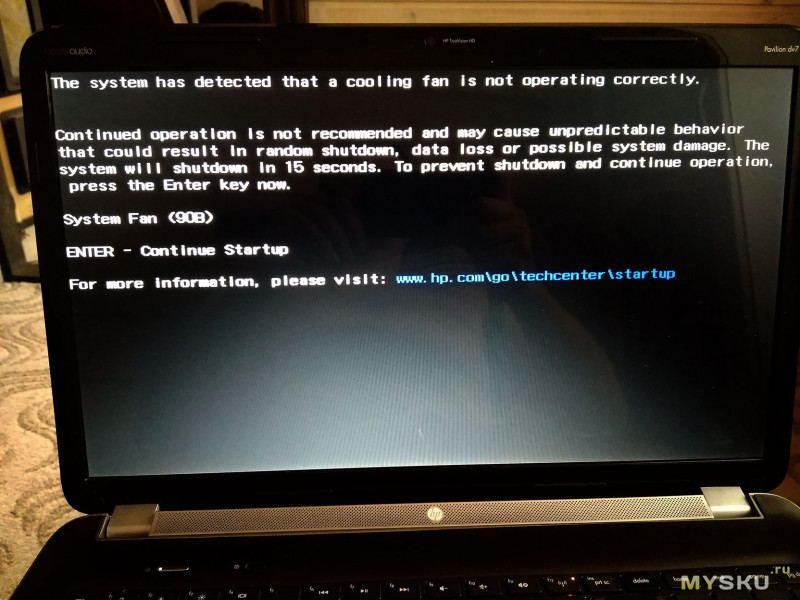

MagLev — это намёк на соотв. или похожую технологию в кулере? :) ;):
ru.wikipedia.org/wiki/Маглев
да может имеет смысл взять вентилятор с хорошим подшипником для большей долговечности?
после замены охлаждение лучше стало или так же или чисто ошибка ушла?
Ошибка ушла даже при использовании фейкового кулера
У меня этот ноут много лет уже, полностью устраивает пока что. Даже видео обрабатываю Вегасом, ну не 4к конечно :). Единственное, не нравится что две видео в нем. Хотя и у меня есть возможность вручную выбирать видеокарту необходимую, но это накладывает ряд проблем, с изменением ОС и т.п.
К тому же, всегда есть риск чего-нибудь повредить и встрять «соответственно» на 27 долларов или более ;)
И часто они встревают? Могут мозг достать, пока будешь доказывать, что это их вина.
ведротехнику сломать, другое дело клиентскую технику изничтожить))) не всё так просто как кажется, сервис инженеры не дураки и знают за что деньги берут =)))А еще когда этим постоянно занимаешь — то забыл шлейф кнопок подключить, то развалился разъем на какой шлейф. А еще… короче слишком много всяких «а еще» и 27$ по итогу не такая уж и большая сумма… я за сбор-разбор беру 1000 рублей. но это «левак». а так докинь туда налог + зп работнику +… итого 27 баксов норм цена.
А самое печальное — приносят не включающийся ноутбук по причине «да только разъем сломан, а так он до последнего норма работал», включаешь, а там видео артефактами сыплет… и потом такие качели, что и не захочешь эти 27 баксов (когда разъем зарядки идет отдельной деталью на своем шлейфе, обычно его замену считают как разобрать-собрать).
Угадайте, откуда берёт воздух второе отверстие, если первое берёт с «улицы»?
— верхнее тянет воздух через клавиатуру и щели вокруг неё
— нижнее — с «улицы» или нижней части корпуса
ой я писаюсь с таки недомастеров :)
тоже наверное обзоров начитался и ютубом еще усугубил.
Ну и еще из болячек — на моём отвалилось видео, предлагали прогреть и быстренько продать. Не наш метод. Отключил дискретную видюху, работает сейчас на процовой. Уже полгода — полёт нормальный.
Видео, внешнюю практически и не использую (знаю о проблеме, вылазит на некоторых, при интенсивном нагреве), она под мои задачи не «катит». Для рендера Вегас ее старые версии вообще не «понимали», новая версия ИНОГДА, выкидывает из проги — на «размазне» все делаю. Ну а в игры на нем и не играл никогда :)))
7-ка, в принципе, не так сложно ставится, только катализ нужен из старых, определенные версии — это единственная сложность
Был какой то — модель не помню — там просто снял крышку на трех-пяти винтах — и полный доступ к системе охлаждения.
Был какой то — модель не помню — там для того, что бы разобрать, нужно было выковырнуть несколько клавиш на клаве и открутить винтики, которые под этими клавишами находились…
Кстати, народ, а у кого из современных (0-5 лет) ноутов такое есть? В смысле легкий доступ?
У меня старичок шибко нравится. Если за игрушками не гнаться то прекрасно работает.
А вот например Samsung R60 или R530 надо все разобрать, и вынуть материнскую плату.
И обратно скрутил точно так же, без вопросов с длиной винтов.
Был поражен тем, что матплата занимает там процентов тридцать корпуса. По факту, если бы не дисплей и клавиатура, был бы совсем крошечкой.
Я тут какой то утопленный смартфон сушил, из современных, так вот плата там занимает меньше трети корпуса, и при этом она мощнее чем мой десятилетний ноут.
В смартах, если пока ничего не изменилось, остаток объема занимает батарейка. А в моем HP даже батарейка не помогла — там можно еще один такой же ноутбук собрать, места достаточно.
после таких обзорщиков появляется много новых клиентов у нас, сервисников.
вот человек хотел сэкономить и по итогу купил 2 кулера в свой ноутбук вместо одного нормального.
особо впечатлила фраза — " и заменить термопасту под процессорами."
ну и на последок такие кулера в достатке в оффлайнеили близком онлайне.
www.partsdirect.ru/goods/AA121463/hp_pavilion_dv7-6000er/
кстати. а сколько их там у вас? ;)
ЗЫЖ ядра считать будем? :)
Так что… нормальный обзор. И нормальное желание немного сэкономить бабла, быть уверенным что ни чего не скрутят и заодно изучить внутренний мир своего верного помощника.
А процессоры можно и простить. Тем более тебе не ухмыляться надо, а улыбаться. Ведь если все перестанут лезть туда куда им не надо, то у тебя и работы будет куда меньше. Вот только приносили мамку, не определяются видюхи. 3 минуты осмотра, 5 минут поиска даташита, 2 минуты на поиск конденсаторов оборванных и человек рад. Он не стал покупать новую материнку за 12 тысяч, а у меня на 3 тысячи рублей больше в кармане стало.
Поискал — нету. Вероятно за сроком давности… я реально года два назад покупал. Так что только покупать, например из ссылок недавних публикаций этого клея mysku.club/blog/ebay/63462.html по этому обзору ссылка работает — в обзоре свойства посмотрите, подходит ли Вам. Мне домой пора бежать, нет сейчас времени уже почитать тот обзор внимательно
Потом снаружи так же фиксирую двухкомпонентной 'пятимимутной' прозрачной эпоксидкой из шприца. Иногда приходится полностью формовать стойки заново в 'опалубке' из пластилина, и вклеивать в них гайки.
Дихлорэтан берет не все пластики. И те что берет многие после него становятся хрупкими.
Как-то приносили ноут, вырваны бочонки под петли. Сода сделал свое дело, петли подразжал, норм все. Клиенту отдал, пригрозил пальчиком чтобы на 180 не раскрывали. Через 2 недели приносят… вырвало еще больше. В итоге на дне корпуса ноута снаружи было по 2 больших пластины, которые на заклепки были на него посажены и через приличные выточенные у токаря шайбы-гайки крепись петли (они были в прошлой итерации, но без пластины, вырвали корпус). Я хз какой не человеческой силой и тупостью обладает его жена, но подобного хватило ровно на неделю. Развалила крышку в этот раз. Больше не взялся )
Каждый по своему короче.
А это зачем?
Пластичность нужна чтобы не лопнуло при последующих нагрузках.
Замес лучше делать в мелкой кювете из полиэтилена и шпателем из такого же материала. Тогда будут правильные пропорции, ровная смесь и легкая очистка после застывания остатков. Контроль смеси по вязкости и температуре (нагревается).
Пользовался (и всегда есть дома, среди набора разных клеев), но не люблю :)))
После того, как «нашел» полиморф везде куда можно его пользую — даже обувь пробовал, получилось очень даже ничего + адгезия, хорошая пластичность и усилие на разрыв (в виде тонкой ленты)
Полиморф, сода, дихлорэтан, эпоксидка — все бесполезно. Особенно когда пластик крошится…
Как раз сегодня на видеокарте GTX 670 поднял радиатор, а там прозрачный как слеза — силикон с м-а-а-а-аленьким кусочком серой пасты на краю кристалла.
Кулер на своем DV6-6179er уже менял, кулер покупал срочно в Питере за 600р, проработал кулер больше 3х лет.
Ноут постоянно таскал везде, но петли живые до сих пор, ноут брал в 2011 году.
Вот аккум уже не работает совсем, но и ноут из дома уже года 2 не выходит.
Ноутом во всем доволен, кроме матрицы, там она HD, может кто знает, можно ли в него FHD какую засунуть?
и как же мне нравятся в этом плане старые
ламповыеалюминиевые HP элитбукичтобы открыть крышку — не надо вообще ни 1 болтика откручивать. просто сдвигаем рычажок и снимаем крышку. а под ней полный доступ ко всем комонентам
тут и систему охлаждения снять, продуть, пасту поменять — дело не более 10 минут. остальные комплектующие — еще быстрее.
ЗЫЖ По ходу их разновидностей несколько, которые все таки заметно отличаются конструкцией — я два разных(как минимум) встречал.